Исправить Не удается открыть папки электронной почты по умолчанию. Не удалось открыть информационное хранилище
Разное / / November 28, 2021
Если вы столкнулись с указанной выше ошибкой при попытке доступа или открытия Microsoft Outlook, не волнуйтесь, сегодня мы обсудим, как исправить эту ошибку. Основная причина ошибки - поврежденный файл настроек области навигации, но есть и другие причины, которые могут привести к этой ошибке. На форуме поддержки Windows отмечается, что если Outlook работает в режиме совместимости, это также может привести к указанной выше ошибке. Поэтому, не теряя времени, давайте посмотрим, как на самом деле исправить ошибку «Не удается открыть папки электронной почты по умолчанию в Outlook» с помощью приведенных ниже шагов по устранению неполадок.
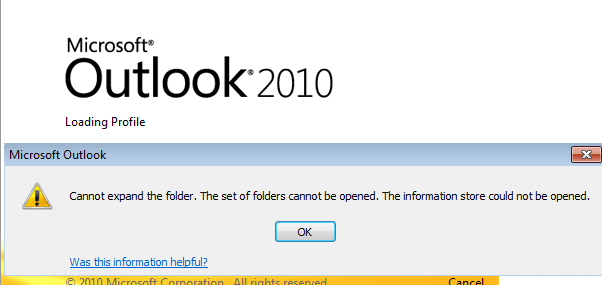
СОДЕРЖАНИЕ
- Исправить Не удается открыть папки электронной почты по умолчанию. Не удалось открыть информационное хранилище
- Метод 1. Убедитесь, что Outlook не работает в режиме совместимости
- Метод 2: очистить и заново создать панель навигации для текущего профиля
- Метод 3: удалить поврежденные профили
- Метод 4. Восстановите файл данных Outlook (OST)
Исправить Не удается открыть папки электронной почты по умолчанию. Не удалось открыть информационное хранилище
Убедись в создать точку восстановления на всякий случай что-то пойдет не так.
Метод 1. Убедитесь, что Outlook не работает в режиме совместимости
1. Нажмите Windows Key + R, затем введите следующее и нажмите Enter:
Для 64-битной версии: C: \ Program Files (x86) \ Microsoft Office \
Для 32-битной версии: C: \ Program Files \ Microsoft Office \
2. Теперь дважды щелкните папку OfficeXX (где XX - версия, которую вы можете использовать), например, ее Офис12.

3. В указанной выше папке найдите OUTLOOK.EXE файл, затем щелкните его правой кнопкой мыши и выберите Характеристики.
4. Переключиться на Совместимость вкладка и снимите флажок "Запустите эту программу в режиме совместимости для.”

5. Затем нажмите Применить, а затем OK.
6. Снова запустите Outlook и посмотрите, сможете ли вы исправить сообщение об ошибке.
Метод 2: очистить и заново создать панель навигации для текущего профиля
Примечание: Это удалит все ярлыки и избранные папки.
Нажмите Windows Key + R, затем введите следующую команду и нажмите Enter:
Outlook.exe / resetnavpane

Посмотрим, может ли это Исправить Не удается открыть папки электронной почты по умолчанию. Не удалось открыть информационное хранилище.
Метод 3: удалить поврежденные профили
1. Открытым Панель управления затем в поле поиска введите Почта.
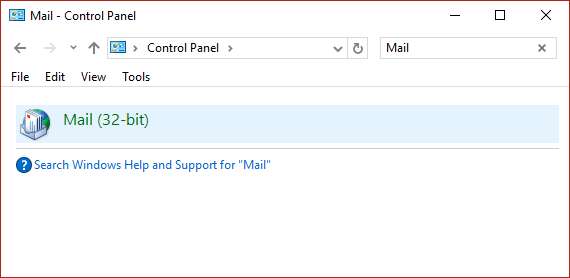
2. Нажмите на Почта (32-бит) который исходит из приведенного выше результата поиска.
3. Далее нажмите на Показать профили в разделе "Профили".

4. Затем выберите все старые профили и нажмите "Удалить".
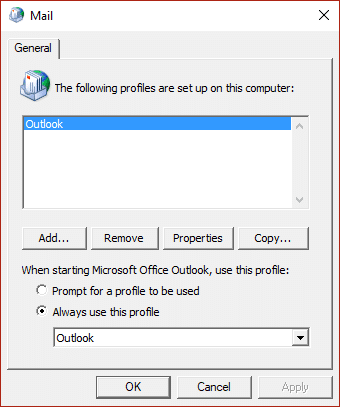
5. Нажмите ОК и перезагрузите компьютер, чтобы сохранить изменения.
Метод 4. Восстановите файл данных Outlook (OST)
1. Перейдите в следующий каталог:
Для 64-битной версии: C: \ Program Files (x86) \ Microsoft Office \ OfficeXX
Для 32-битной версии: C: \ Program Files \ Microsoft Office \ OfficeXX
Примечание: XX будет версией Microsoft Office, установленной на вашем компьютере.
2. Находить Scanost.exe и дважды щелкните по нему, чтобы запустить приложение.

3. Нажмите ОК в следующем запросе, затем выберите нужный вариант и нажмите Начать сканирование.
Примечание: Обязательно установите флажок «Исправить ошибки».
4. Это успешно восстановит файл ost и любую связанную с ним ошибку.
Рекомендуемые:
- Исправить ошибку Магазина Windows 0x803F7000 в Windows 10
- Как исправить ошибку GWXUX перестал работать
- Fix Windows заблокировала это программное обеспечение, потому что не может проверить издателя
- 8 способов исправить проблемы со звуком в Windows 10
Вот и все у вас успешно Исправить Не удается открыть папки электронной почты по умолчанию. Не удалось открыть информационное хранилище но если у вас все еще есть какие-либо вопросы относительно этого руководства, не стесняйтесь задавать их в разделе комментариев.



